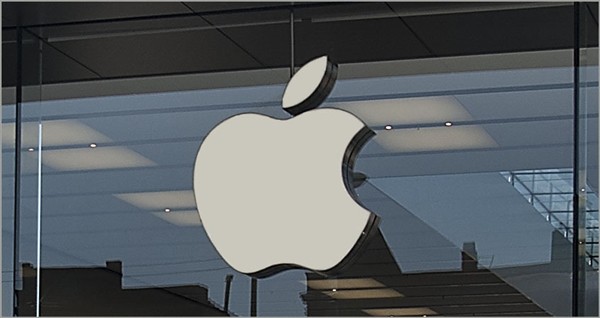华为笔记本电脑怎么恢复出厂设置?这是一个比较需要注意的问题。很多人在用华为笔记本电脑的时候,都想要恢复出厂设置,但又不知道怎么做才合适。因此,接下来我们就一起来看看到底华为笔记本电脑怎么恢复出厂设置才是对的。
华为笔记本电脑怎么恢复出厂设置?
首先在Windows设置内选择更新和安全选项。
接着选择左侧的恢复选项。
然后点击上方的开始选项即可。
这个流程比较简单。
华为笔记本电脑恢复出厂设置教程是将笔记本连上电源适配器。

然后按一下电源键开机,在开机过程中长按F10键。
接着进入“系统恢复出厂”界面,点击“开始”按钮。
随后点击“开始”后,“系统恢复功能”会提示恢复系统会将删除C盘的所有数据,点击“确定”开始恢复系统。
等到还原成功后,系统会自动重启,电脑就恢复到出厂状态。
而后三秒后系统重启,再根据界面提示,进行新机设置即可。
结论:
华为笔记本电脑怎么恢复出厂设置的答案还是比较好理解的,大家根据实际情况进行处理比较合适。